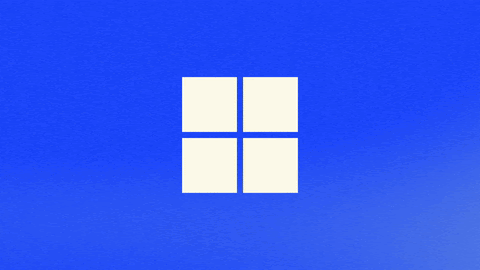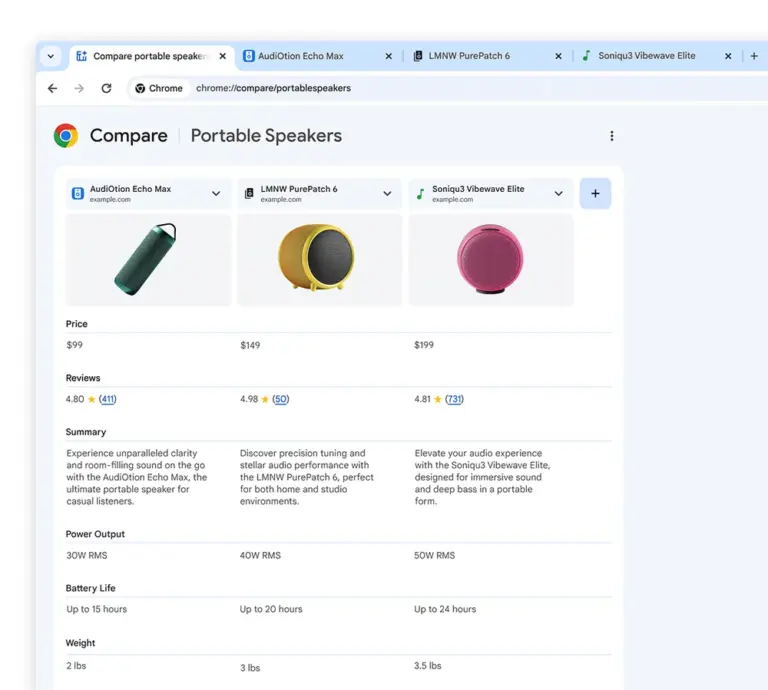Dalam beberapa artikel saya sempat menjelaskan mengenai tip dan trik menambah fungsi dan fitur di Windows 11 menggunakan WindHawk, aplikasi pihak ketiga yang memungkinkan kita melakukan modifikasi pada fitur dan komponen utama di Windows 11.
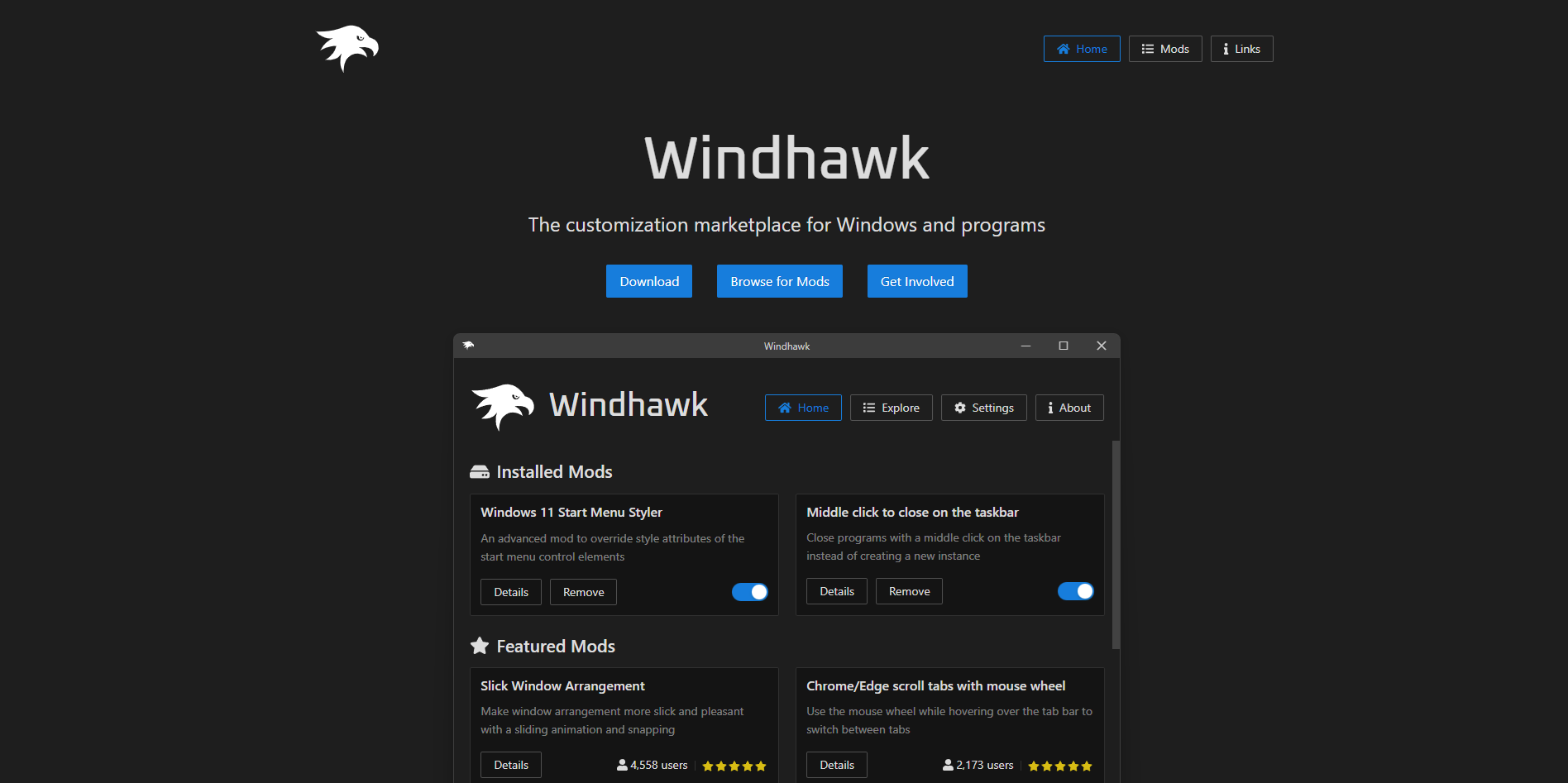
Sayapun tentunya adalah pengguna aplikasi WindHawk dengan beberapa mod yang saya install dan gunakan dengan maksud menambah fungsi dari Windows 11, penasaran mod apa saja yang saya pakai? berikut saya ungkap satu persatu guys.
Windows 11 Start Menu Styler
Mari kita mulai dari bagian Start menu terlebih dahulu, sejujurnya tampilan Start Menu Windows 11 memang sudah keren, hanya saja bagi saya itu masih kurang karena ada beberapa hal yang cukup mengganggu, yaitu adanya search bar yang malah dialihkan ke windows search, adanya recommended sections yang tidak dapat kita hilangkan, dan saya ingin mengakses all apps dengan lebih cepat seperti di Windows 10.
Dengan WindHawk dan Mod Windows 11 Start Menu Styler, kita dapat memperbaiki hal tersebut dan menyempurnakan sesuai dengan keinginan kita guys.
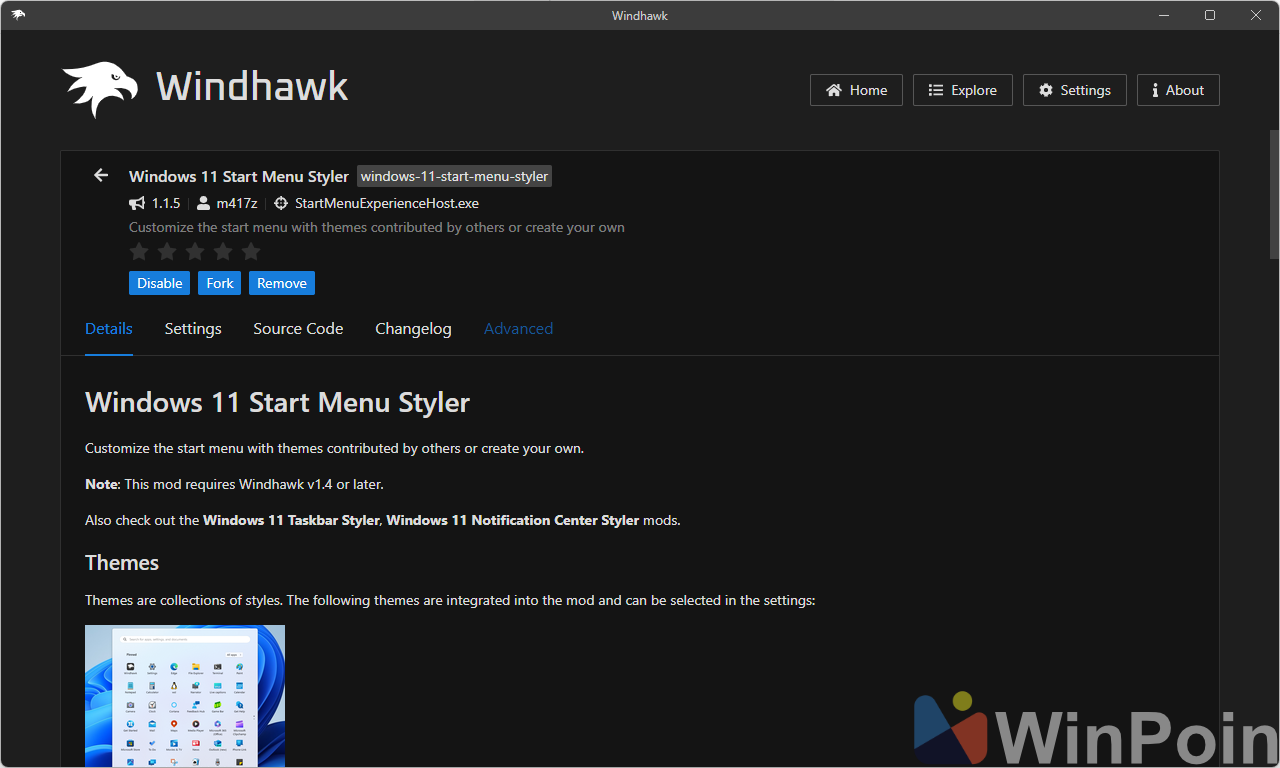
Di Mod ini saya menggunakan pengaturan SideBySideMinimal agar tampilan Start Menu saya menjadi seperti berikut:
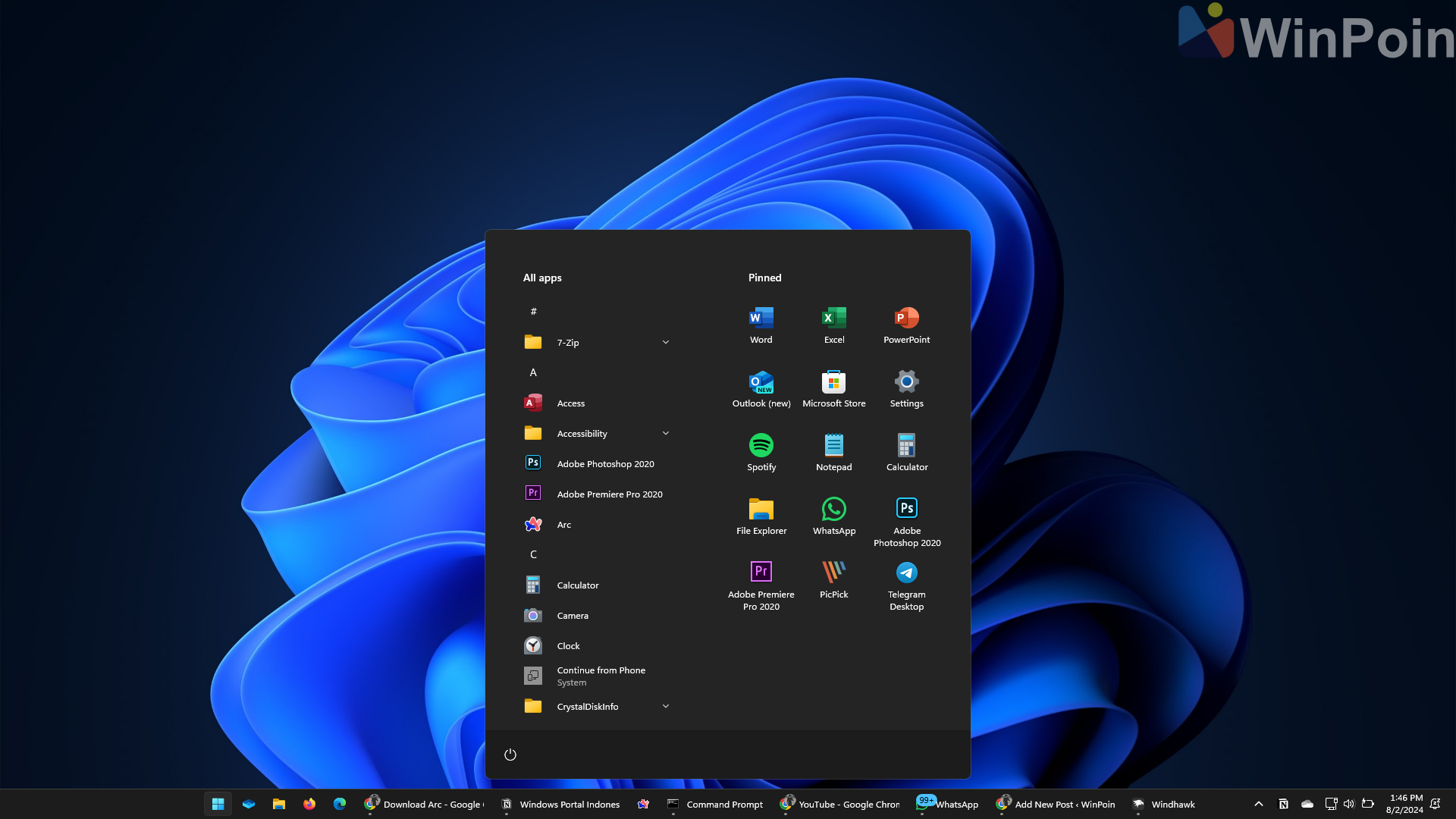
Dengan itu, pinned apps masih dapat diakses, begitupula dengan all apps yang langsung dapat kita buka juga. Selain itu recommended sections tidak ada. Cakep kan?.
Nah selain tampilan tersebut kita juga bisa mengubah ke tampilan lain TransculentStartMenu, Windows 10 dan lainnya yang dapat kamu sesuaikan sesuai selera kamu guys.
Taskbar Height and Icon Size
Nah karena di Windows 11 saya mengaktifkan Never Combined Taskbar, untuk menyempurnakannya saya menginstall mod Taskbar height and icon size agar tampilan dan fungsinya masih sempurna bagi saya.
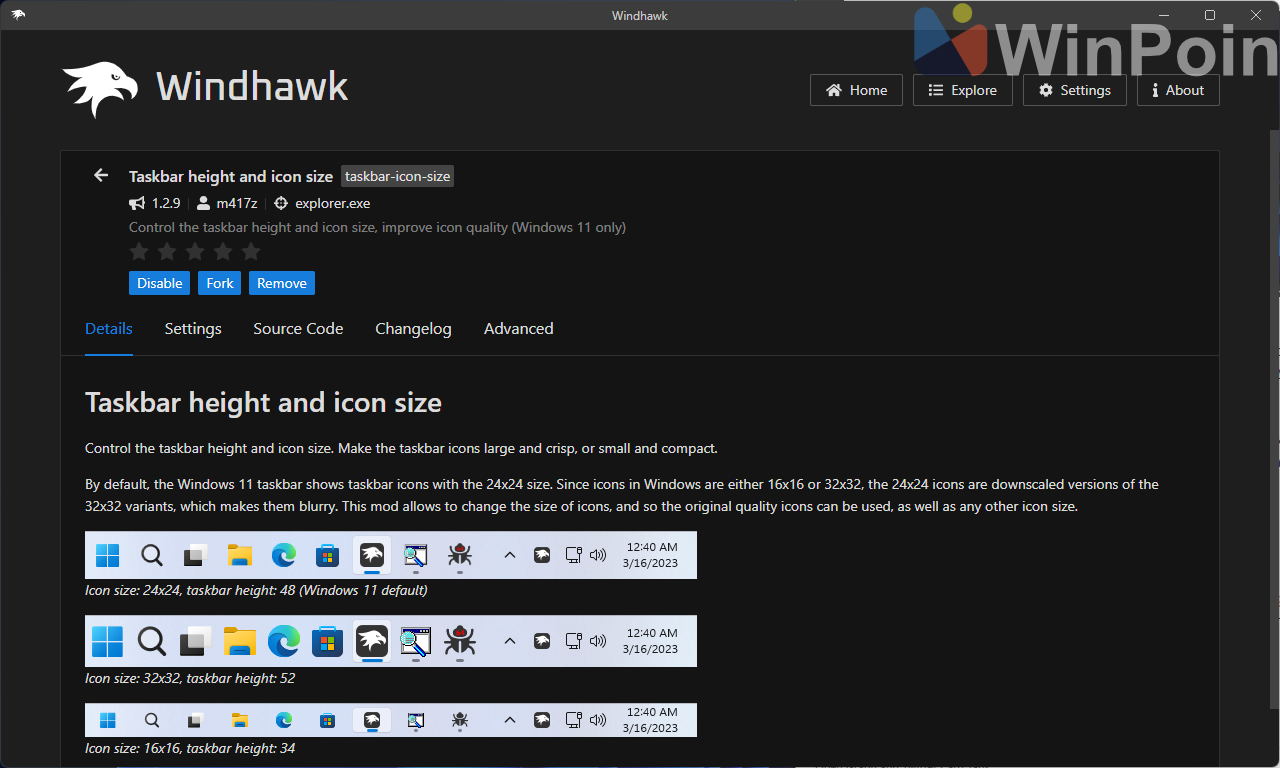
Mengenai mod ini juga pernah saya bahas dalam artikel Cara Mengubah Ukuran Taskbar di Windows 11, pastikan kamu cek juga guys. Namun intinya ukuran Taskbar ini saya ubah agar menjadi lebih kecil dan minimalis dan menyesuaikan dengan resolusi layar dan ukuran monitor yang saya gunakan.
Berikut adalah pengaturan yang saya gunakan di Mod ini.
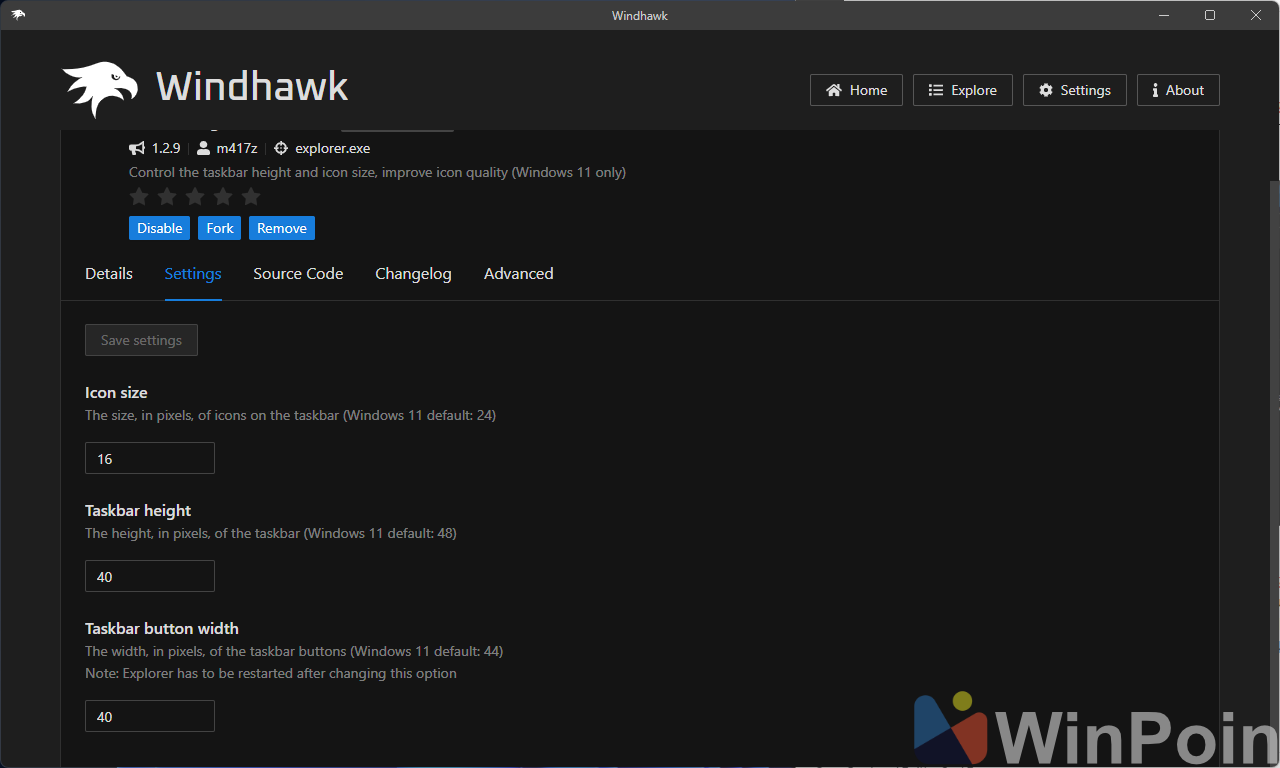
Taskbar Volume Control
Agar fungsi Taskbar di Windows 11 makin sempurna, saya menginstall mod Taskbar Volume Control yang memungkinkan kita mengatur volume cukup dengan scroll mouse diarea kosong taskbar saja.
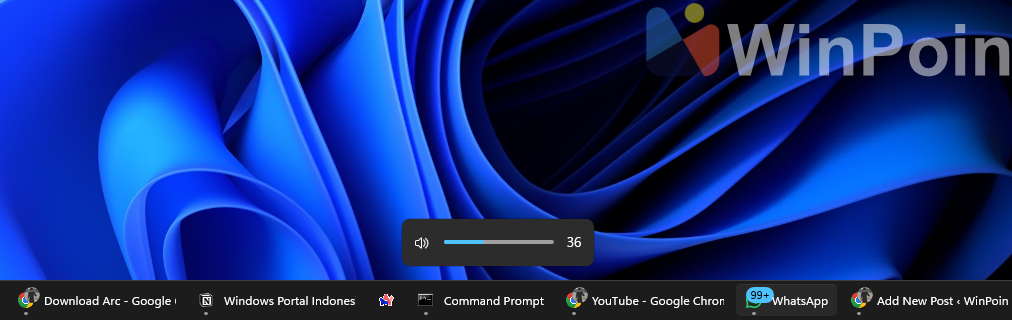
Untuk pengaturannya saya biarkan default dengan tampilan indicator Windows 11 dan scroll area hanya di Taskbar saja. Sementara itu klik tengah untuk mute saya nonaktifkan, alasannya karena tombol tersebut saya fungsikan untuk mod lain.
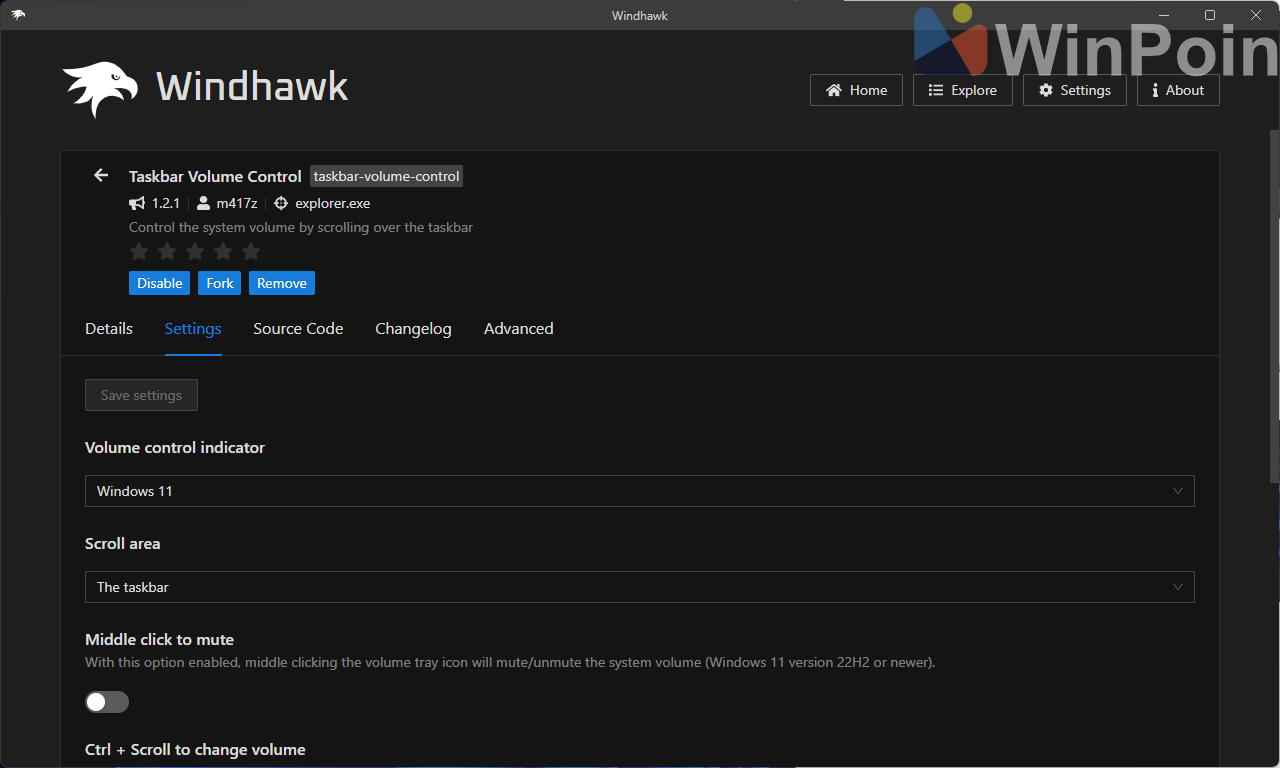
Click on Empty Taskbar Space
Agar Taskbar makin sempurna lagi, saya menginstall mod Click on Empty Taskbar Space dengan pengaturan double click pada area kosong taskbar akan mengatur Combine Taskbar buttons dan klik tengah pada area kosong taskbar akan membuka Win + Tab.
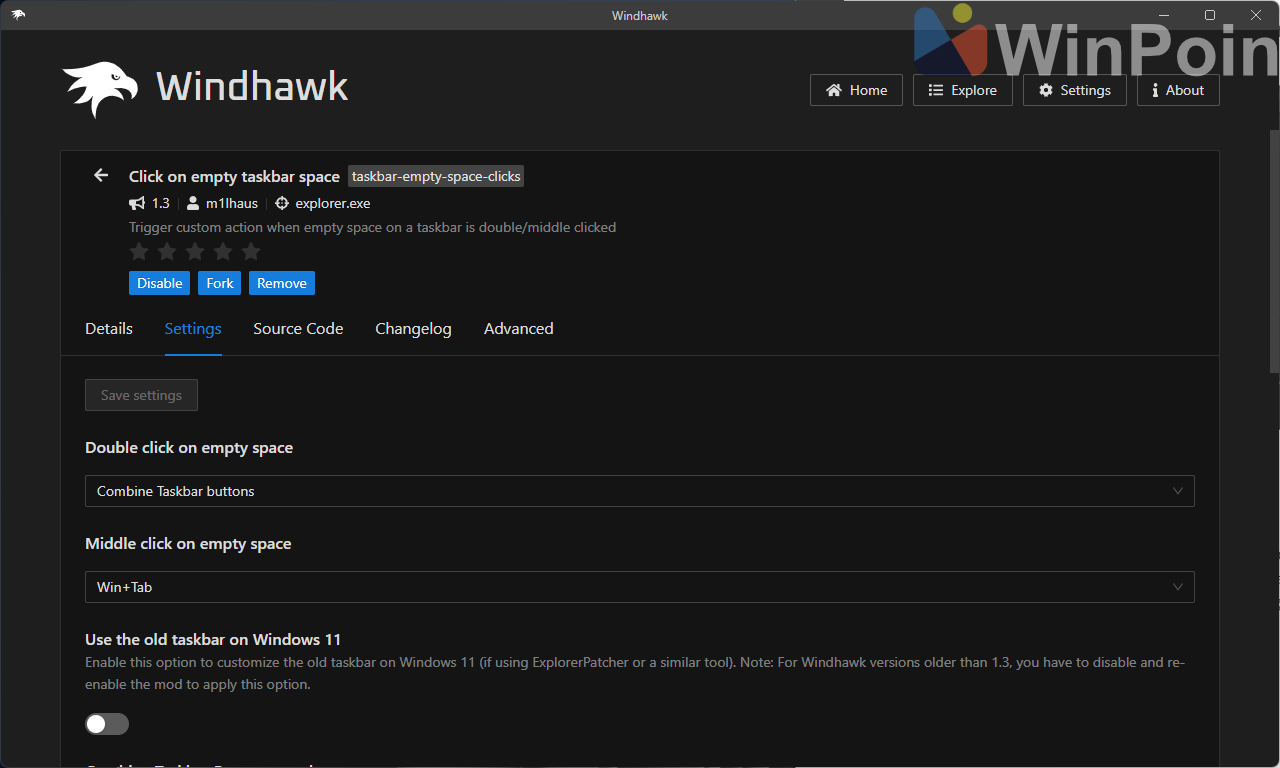
Kenapa fungsinya saya settings seperti itu?, jadi karena saya telah mengatur Never Combined Taskbar, ketika saya membuka aplikasi bagian ini akan sangat penuh dan kurang maksimal untuk digunakan.


Tapi dengan mod Click on Empty Taskbar Space dan Combine Taskbar button, cukup double click saja, maka saya bisa mengatur Never Combine Taskbar atau tidak yang menjadikannya sangat fleksibel sesuai kebutuhan.
Selain itu saya juga menyembunyikan tombol Virtual Desktop di Taskbar, dan untuk mengaksesnya saya cukup klik tengah pada mouse saja.
Disable Grouping on The Taskbar
Nah karena Never Combined Taskbar dan mod sebelumnya yaitu Click on Empty Taskbar Space dengan pengaturan Combine Taskbar button ini masih memiliki celah ketidak sempurnaan, dimana saya ingin tampilan tetap menjadi never combined (tidak dikombinasikan) bahkan saat berada dalam tampilan combined taskbar, maka saya menginstall Disable Grouping on The Taskbar.
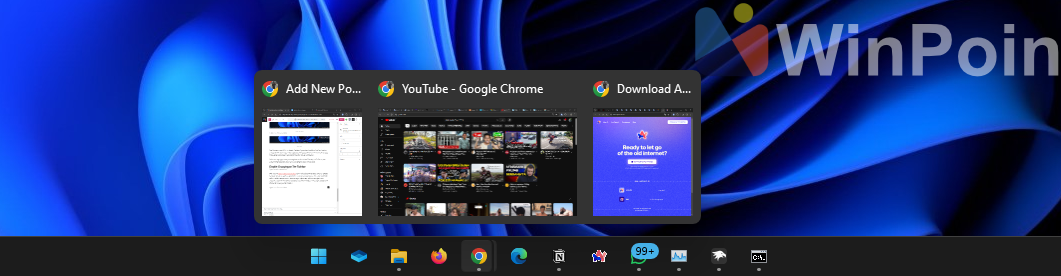
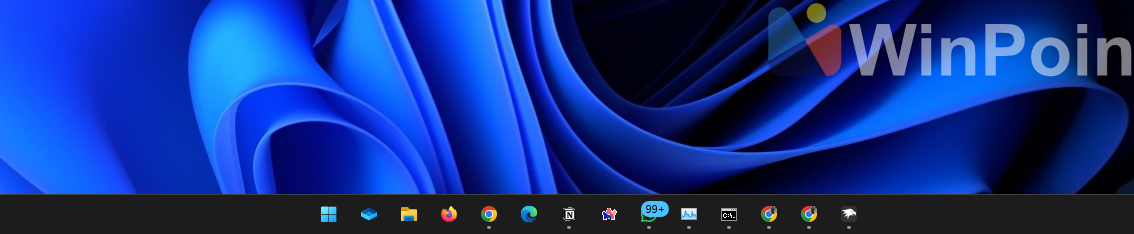
Dengan mod ini, tampilan yang saya inginkan akhirnya tercapai, dengan dikombinasikan dengan mod sebelumnya, membuat semuanya makin sempurna.
Disable Feedback Hub Hotkey
Karena saya sering mengakses tombol Windows + shorcut lain seperti V untuk Clipboard History, kadang tombol Win + F ini cukup menganggu karena sering salah tekan.
Untuk mengatasinya, saya menggunakan mod Disable Feedback Hub Hotkey agar tombol tersebut nonaktif.
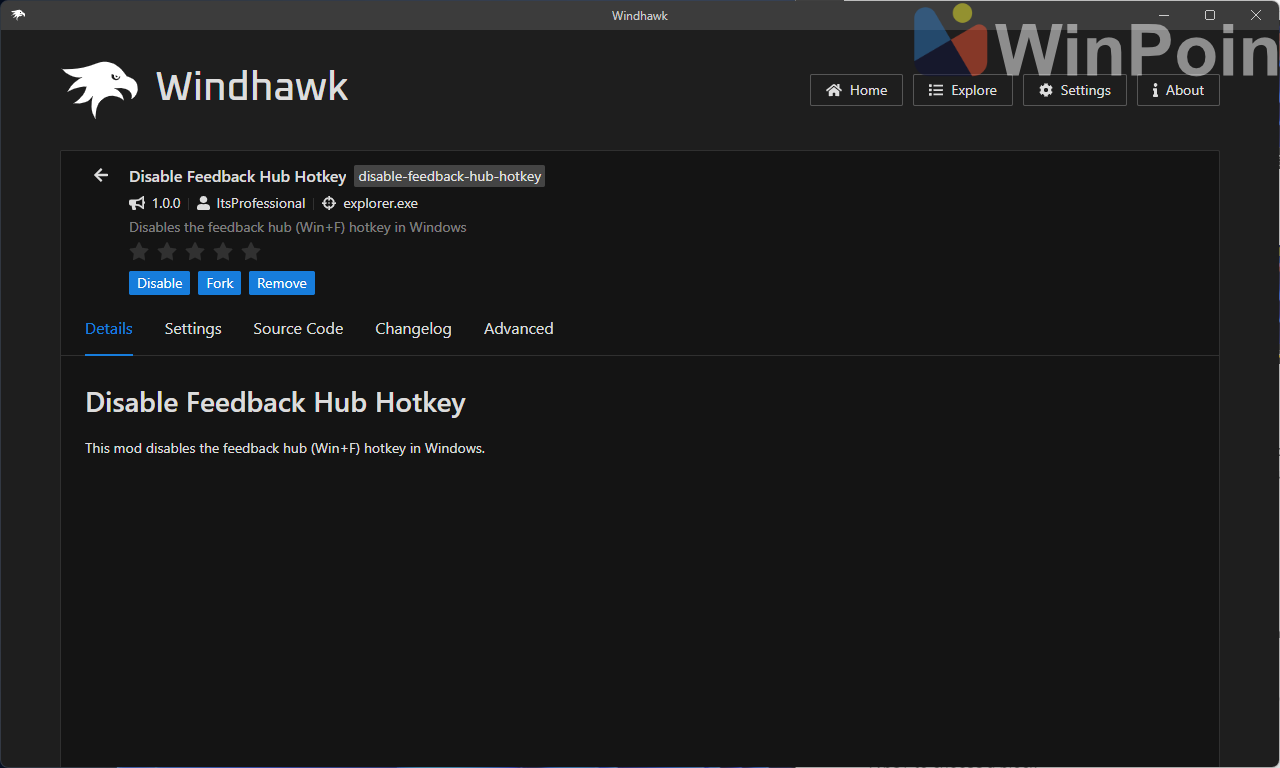
#Informasi nih : Di Windows 11 23H2 dan 24H2, Mod ini tidak berfungsi dengan baik.
Chrome/Edge scroll tabs with mouse wheel
Karena saya adalah pengguna aktif Microsoft Edge dan Chrome, saya menginstall mod Chrome/Edge scroll tabs with mouse wheel agar saya dapat berpindah antar tab hanya dengan mengandalkan scrolling mouse saja.
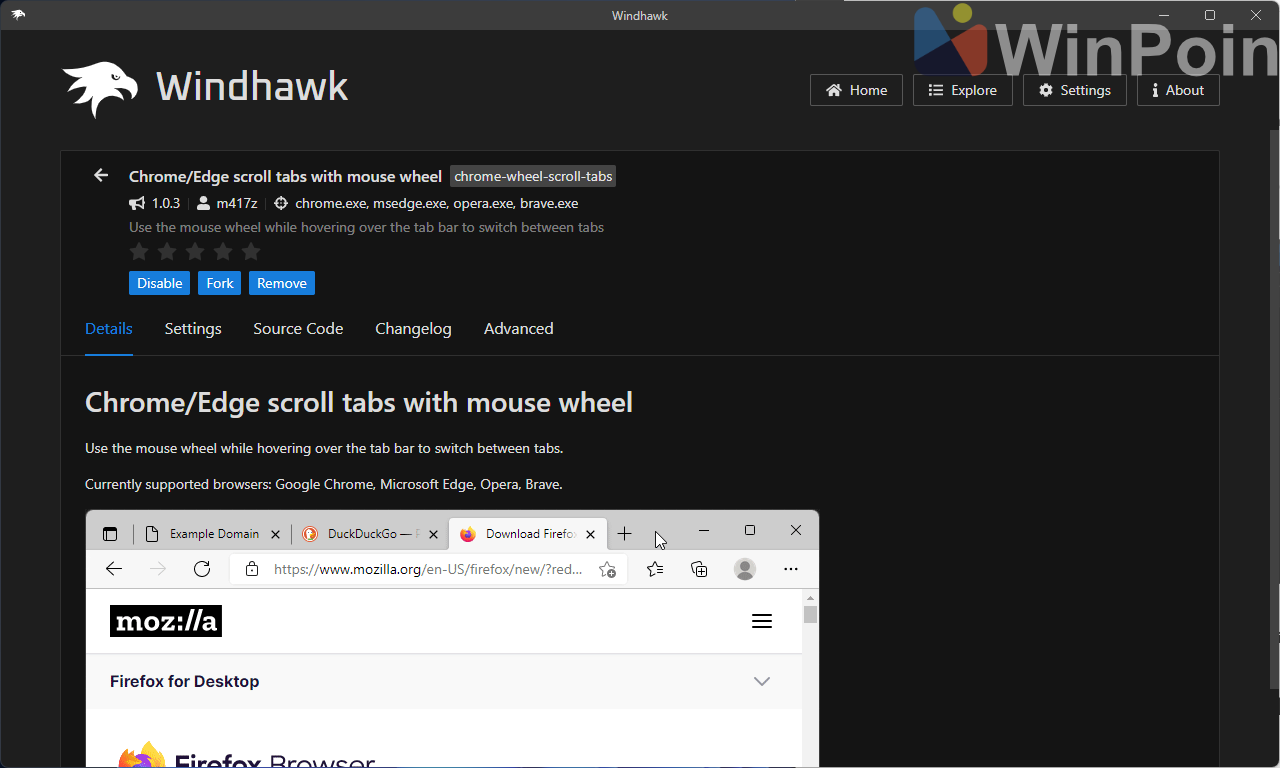
Dengan mod ini, saya bisa berpindah antar tab dengan cepat tanpa harus klik manual atau dengan menekan keyboard shortcut, cukup gulir sana gulir sini, semuanya berjalan cepat.
Nah itulah beberapa mod yang saya gunakan saat ini, sayapu tidak menggunakan mod seperti Vertical Taskbar atau Slick Windows Arangement atau yang lainnyakarena saat ini belum saya butuhkan. Selain itu, dengan Mod diatas, fungsi Windows 11 yang saya gunakan sudah sangat sempurna untuk saya guys, dan uniknya dengan beberapa pengaturan dan preferensi, beberapa mod diatas saling melengkapi.
Apakah kamu ada mod favorit? coba komen dibawah barang kali saya dan teman teman WinPoin lain tertarik juga untuk mencoba.